A Word 2010 kiváló szolgáltatást nyújt Önnekösszehasonlítva a dokumentumokat, néha előfordul, hogy dokumentumok írása közben a rendszer nem válaszol, vagy valamilyen okból összeomlik. Bár a Word rendelkezik automatikus mentés opcióval visszaállítani, de bosszantó lenne, ha mindkét dokumentumot manuálisan összehasonlítja. Használva Hasonlítsa össze a dokumentumot funkcióval automatizálhatja a folyamatot, hogy megbirkózzon a két verzió összehasonlításának ezzel a problémájával. Az is hasznos lenne, ha a részletes változtatások megtekintéséhez összehasonlítania kell a dokumentum két verzióját.
Indítsa el a kívánt Word 2010 dokumentumotösszehasonlítsd más dokumentummal. Például két dokumentum verziót készítettünk annak ellenőrzésére, hogy mi maradt le, összehasonlítva őket egymással. A dokumentum első verziója az alábbi képernyőképen látható.

A második változat szinte ugyanaz.
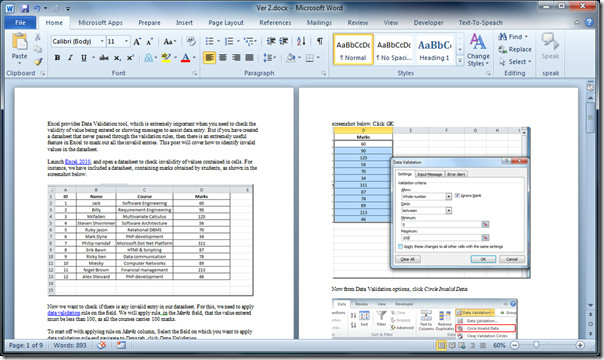
Össze fogjuk hasonlítani a dokumentum első verzióját a másodikkal. Ehhez keresse meg a Irodalom fül és a Összehasonlítás opciók, kattintson a gombra Összehasonlítás, amint az az alábbi képernyőképen látható.
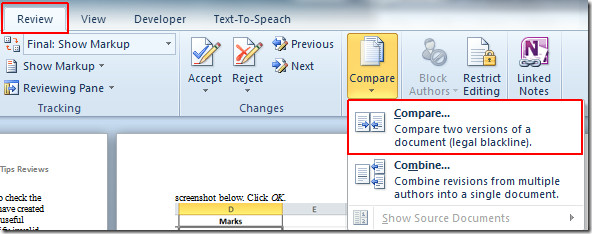
Ez hozza fel Dokumentumok összehasonlítása párbeszédpanel, cnyalás Több a dokumentum különböző elemeinek kiválasztása összehasonlítás céljából.
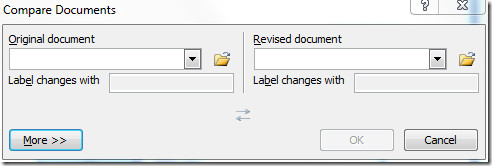
A részletes Összehasonlítási beállítás Megjelenik az ablaktábla, engedélyezze azokat az elembeállításokat, amelyekkel mindkét dokumentumot összehasonlítani szeretné. Minden változást ellenőrizni fogunk. Tól től Mutassa a változásokat, választ Szó szint és innen A változások megjelenítése: választ Új dokumentum.
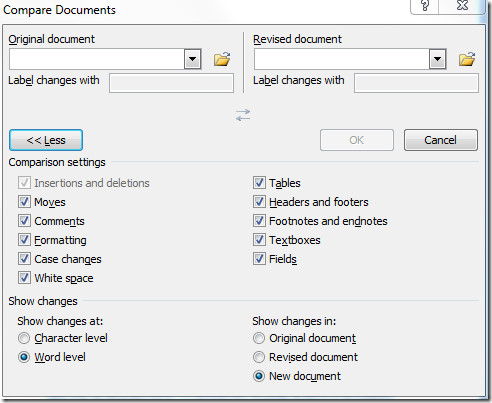
Alatt Eredeti dokumentum kattintson a Tallózás gombra, és válassza ki a dokumentumot, amelyet összehasonlítani szeretne a másik verzióval. kettyenés Nyisd ki.
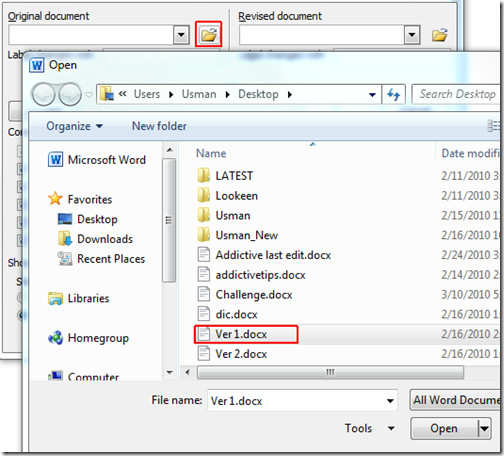
Kattintással visszatérhet ide A Dokumentum összehasonlítása párbeszédpanel. Mostantól Felülvizsgált dokumentum, kattintson a Tallózás gombra a felülvizsgált gomb kiválasztásához. Az összehasonlítás megkezdéséhez kattintson a Megnyitás gombra.
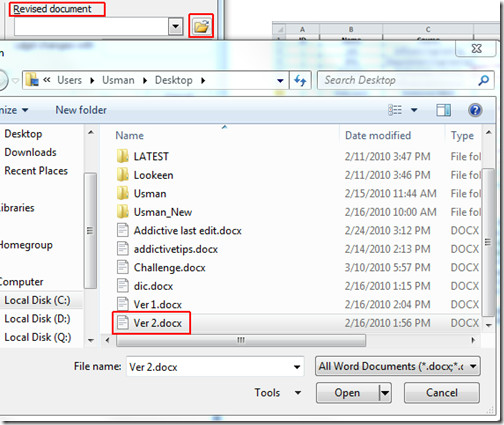
Láthatja, hogy a két dokumentum be van helyezve és készen áll az összehasonlításra. kettyenés RENDBEN.
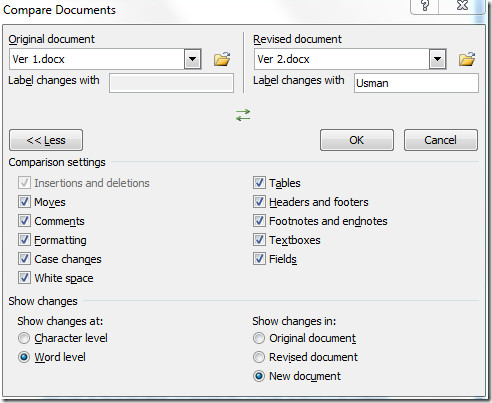
A kattintással új dokumentumot nyit megmeghatározott. Ebben a dokumentumban az ablakot négy táblára osztja. A legtöbb bal oldali ablaktábla az elsődleges dokumentumváltozásokat mutatja, a középső ablaktábla az összehasonlított dokumentumot tartalmazza, ahol a változások piros színűek. A jobb oldali ablaktáblában mindkét dokumentum verziója megnyílik, hogy általános képet kapjanak arról, hogy mi történt mindkét dokumentumban.
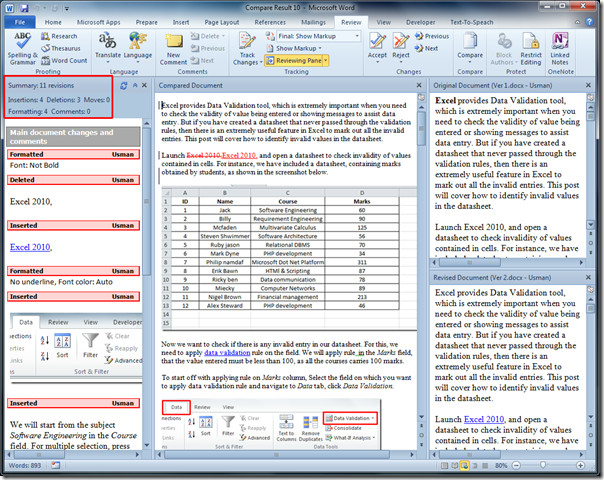
Most nézzünk közelebbről az összehasonlításhoz. A kiemelt szöveg beillesztésre kerül a dokumentum 2. verziójába, ezért jelenik meg beszúrva a bal oldali ablaktáblán.

Ha két szöveges dokumentumot szeretne összehasonlítani, az HasznosMyFiles hasznos lehet. Ellenőrizheti a korábban áttekintett útmutatásokat is a Word 2010 indexeléséről és a vízjel létrehozásáról a Wordben.













Hozzászólások